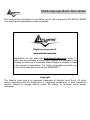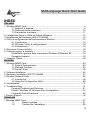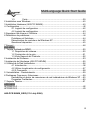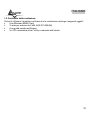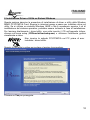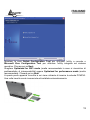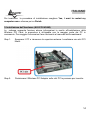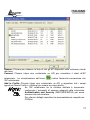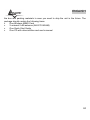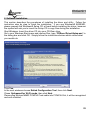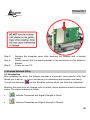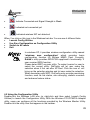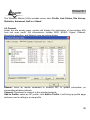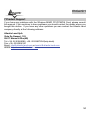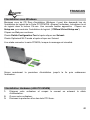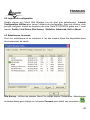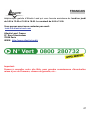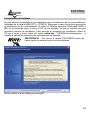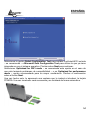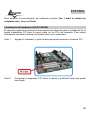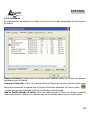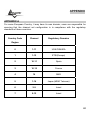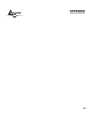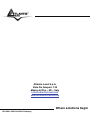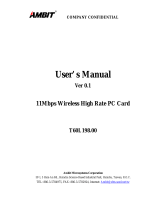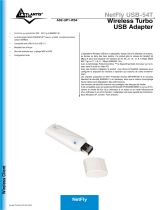Atlantis A02-PCI-W54M Manuel utilisateur
- Catégorie
- Caméscopes
- Taper
- Manuel utilisateur
Ce manuel convient également à
La page est en cours de chargement...
La page est en cours de chargement...
La page est en cours de chargement...
La page est en cours de chargement...
La page est en cours de chargement...
La page est en cours de chargement...
La page est en cours de chargement...
La page est en cours de chargement...
La page est en cours de chargement...
La page est en cours de chargement...
La page est en cours de chargement...
La page est en cours de chargement...
La page est en cours de chargement...
La page est en cours de chargement...
La page est en cours de chargement...
La page est en cours de chargement...
La page est en cours de chargement...
La page est en cours de chargement...
La page est en cours de chargement...
La page est en cours de chargement...
La page est en cours de chargement...
La page est en cours de chargement...
La page est en cours de chargement...
La page est en cours de chargement...
La page est en cours de chargement...
La page est en cours de chargement...
La page est en cours de chargement...
La page est en cours de chargement...
La page est en cours de chargement...
La page est en cours de chargement...
La page est en cours de chargement...
La page est en cours de chargement...
La page est en cours de chargement...

FRANCAIS
35
Copyright
Copyright. 2002 est la propriété de cette société. Tout droits réservés. Sont interdites,
la reproduction, la transmission, la transcription, la mémorisation dans un système de
sauvegarde où la traduction dans une autre langue ou en langage informatique quels
qu’ils soient, de la présente publication, sous quelque forme que ce soit ou quelque en
soit le moyen, électronique, mécanique, magnétique, optique, chimique, manuel ou de
tout autre genre, sans avoir obtenu préalablement l’autorisation de notre entreprise.
Non-responsabilité
La présente entreprise n’admet ni requêtes ni de garantie, explicites ou implicites, au
sujet du contenu et de manière spécifique exclue la possibilité de garantie,
communicabilité ou adaptabilité pour des finalités particulières. Le logiciel décrit dans
le présent manuel est vendu ou concédé en licence “tel quel”. Si les programmes
devaient présenter des problèmes après l’achat, l’acquéreur (et non pas la présente
entreprise, son distributeur ou concessionnaire) est tenu de prendre en charge tous les
coûts de manutention ainsi que les coûts dus à des dommages accidentels ou des
conséquences dérivants d’un défaut du logiciel. La présente entreprise se réserve en
outre le droit de revoir le contenu de cette publication et d’y apporter des modifications
de temps en temps, sans obligation d’informer les utilisateurs de ces changements.
Nous avons fait tout notre possible afin d’éviter la présence d’erreurs dans le texte, les
images, les tableaux présents dans ce manuel et dans le Cd-Rom. Cependant, nous
ne pouvons pas garantir l’absence totale d’erreurs et/ou d’omissions, nous vous
remercions donc de nous les signaler et vous prions de nous en excuser. Enfin, nous
ne pouvons être tenus pour responsables dans quelque perte que ce soit, dommage
ou incompréhension à la suite directe ou indirecte de l’utilisation de notre manuel, le
logiciel Cd-Rom et/ou disque dur.
Toutes les marques ou noms de produits mentionnés dans le présent manuel sont des
marques commerciales et/ou brevetées par leurs propriétaires respectifs.
Marquage CE
Cet appareil, qui appartient à la Classe B peut causer des interférences radio, dans ce
cas nous vous invitons à prendre les contre-mesures appropriées.
ATTENTION
Laisser au moins 30 cm de distance entre les antennes du dispositif et les utilisateurs.
Domaine de régulation
Chaque pays utilise des bandes de fréquences fixées par cet organisme, l’utilisateur
final doit donc s’assurer du bon réglage de son AP sur un canal autorisé dans son
pays.

FRANCAIS
36
Déclaration de Conformité
Cet appareil a été testé et est conforme à la Directive 1999/5/CE du Parlement
européen et du Conseil concernant les équipements hertziens et les équipements de
terminaux de télécommunications et la reconnaissance mutuelle de leur conformité.
Après évaluation du matériel, celui-ci est conforme aux normes suivantes : EN
300.328 (radio), EN 301 489-1, EN 301 489-17(compatibilité électromagnétique) et EN
60950 (sécurité). Ce matériel peut être utilisé dasn tous les pays de l’Union
Européenne et dans tous les pays appliquant la Directive 1999/5/CE, sans limitations,
à l’exception des pays suivants :
France :
En cas d’utilisation de ce matériel en extérieur, la puissance de sortie est limitée dans
les plages de fréquences ci-dessous. Pour de plus amples informations, consultez le
site de l’ART : www.art-telecom.fr
Site Plage de fréquences
(MHz)
Puissance (EIRP)
Intérieur (aucune restriction) 2400-2483,5 100mW(20dBm)
Extérieur 2400-2454
2454-2483,5
100mW(20dBm)
10mW(10dBm)
Italie :
Cet appareil est conforme à l’interface radio nationale et aux exigences de la table
d’allocation des fréquences. L’utilisation de ce produit sans fil en dehors du cadre de la
propriété de l’acquéreur nécessite une autorisation générale. Pour da plus amples
informations, consultez le site www.comunicazioni.it

FRANCAIS
37
Félicitations pour avoir choisit ceproduit. Ce manuel a été rédigé pour une utilisation
avancée du Wireless MIMO Card, le terme Carte sera utilisé dans ce manuel pour
désigner cet appareil. Pour plus de précisions, tant sur les méthodes de configuration
que sur le paramétrage avancé, reportez-vous au Manuel sous format électronique
(PDF) sur le CD Rom fourni.
1 Wireless MIMO Card
La Carte PCI/PCMCIA est une carte réseau Sans fil utilisable à la maison, au bureau
ou dans des lieux publics. Ce produit gère la vitesse de transfert 54 Mbps et peut auto-
négocier les vitesses de 48, 36, 24, 18, 12, 9, 6 Mbps (IEEE 802.11g) ou 11, 5.5, 2, 1
Mbps (IEEE802.11b).
Les 3 antennes (amovibles R-SMA dans la carte PCI) de 2 dBi chacune et le MIMO
XR™ assurent une couverture étendue avec un débit constant permanent.
Avec la technologie Packet-Overdrive ™ enfin le dispositif permets d’envoyer sur le
réseau sans fil aussi du video HD.
Avec ces fonctions intégrées, le produit vous donne la flexibilité nécessaire pour
configurer le dispositif de manière à répondre aux besoins de votre environnement.
Les chipsets supportent le Wi-Fi Protected Access (WPA/WPA2) et le nouveau
standard de sécurité IEEE802.11i en hardware, ainsi que le moteur d’encryptage
haute vitesse sans dégradation des performances.
Les fonctions de sécurité avancée vous protègent des attaques de hacker.
Il est compatible avec les systèmes Windows® XP/2000/ME/98SE ou Linux et
fonctionne en mode Ad-Hoc (d’un ordinateur à un autre) ou en mode Infrastructure
(d’un ordinateur à un point d’accès). La carte est aussi capable de fonctionner, dans
Windows XP, comme Point d’Accès.
1.1 Besoin système
Avant de commencer l’installation, vérifiez que vous disposez bien des ressources
suivantes:
• PC desktop avec un slot PCI 2.1/2.2 libre
• Portable avec un slot PCMCIA CardBus Type II 32 bit libre
• Processeur Intel® Pentium® III 600Mhz ou compatible et 128 Mo de mémoire
vive ou plus
• Système Windows 98SE/ME/2000/XP ou Linux
• 15MB d’espace libre sur disque
• Lecteur CDRom

FRANCAIS
38
Le produit n’a été testé que sur les kernel 2.4 et 2.6 et avec les
distributions citées. Atlantis Land ne garantit pas le
fonctionnement sur d’autres distribution/kernel et ne pourra
donc pas offrir de support.
1.2 Contenu de l’emballage
Une fois ouvert, vous devriez trouver les éléments suivants:
• Wireless MIMO Card (Carte PCI ou PCMCIA)
• 3 Antennes externes (Connecteur SMA) (A02-PCI-W54M)
• Guide d'installation rapide (en Anglais, Français, Espagnol et Italien)
• CDRom avec manuels et logiciels
Si vous constatez qu’un de ces composants manque, merci de vous adressez à votre
revendeur.
Le produit n’a été testé que sur les kernel et avec les
distributions citées. Atlantis Land ne garantit pas le
fonctionnement sur d’autres distribution/kernel et ne pourra
donc pas offrir de support.
La page est en cours de chargement...

FRANCAIS
40
2 Installation sous Windows
Munissez vous du CD Rom d’installation Windows, il peut être demandé lors de
l’installation du logiciel de la Carte PCI/PCMCIA. Allumez l’ordinateur. Introduisez le cd
du logiciel dans le lecteur Cd-rom. Une nouvelle fenêtre apparaîtra. Cliquez sur
Setup.exe pour exécuter l’installation du logiciel. (“CDRom:\Driver\Setup.exe”).
Cliquez sur Oui pour continuer.
Choisir Ralink Configuration Tool et après cliquer sur Suivant.
Choisir Optimized Wi-Fi mode et après cliquer sur Suivant.
A ce stade connecter la carte PCMCIA, lorsque le message est visualisé.
Suivez maintenant la procédure d’installation jusqu’à la fin puis redémarrez
l’ordinateur.
3 Installation Hardware (A02-PCI-W54M)
1. Eteignez votre ordinateur et coupez le courant en enlevant le câble
d’alimentation.
2. Ouvrez votre ordinateur.
3. Dévissez la protection d’un des slots PCI libres.

FRANCAIS
41
4. Insérez délicatement la carte PCI dans l’emplacement prévu à cet effet. Ne
forcez pas pour ne risquer pas de l’endommager.
5. Après avoir correctement installé la carte PCI (s’assurer que la carte est bien
insérée dans le slot PCI), remettez la vis pour sécuriser l’installation. Visser
délicatement les 3 antennes de 2 dBi chacune.
6. Replacez le capot de votre ordinateur et rebranchez le courant.

FRANCAIS
42
ATTENTION: Assurez-vous que le slot PCI dans lequel vous avez introduit la carte de
réseau n’a pas été désactivé au niveau du BIOS. Dans ce cas entrez dans le BIOS de
la carte-mère (consulter le manuel du produit) et activer le slot PCI.
4. Configuration
4.1 Logiciel de configuration
Lors de l’installation logicielle, en plus des pilotes, une application permettant de
configurer rapidement la connexion a été installée.
Double cliquez sur l’icône LAN Wireless (
) ou clic droit puis sélectionnez Launch
Config Utilities pour lancer l’utilitaire de configuration.
• Vert(
): L’adaptateur est relié à un réseau Sans-Fil et le signal est fort
• Jaune(
): L’adaptateur est relié à un réseau Sans-Fil et le signale est bon.
• Rouge(
):L’adaptateur est relié à un réseau Sans-Fil mais le signal
est faible.
• Blue croisée
: L’adaptateur n'est pas relié à un réseau Sans-Fil mais la
carte est correctement installée.
• Noir croisée (
): L’adaptateur n'est pas relié à un réseau Sans-Fil et la
carte peut ne pas être correctement installé.
Clic droit sur (
) puis sélectionnez entre :
• Launch Config Utilities
• Use Zero Configuration as Configuration Utility
• Switch to AP mode
• Exit
Pour l’activation du controleur de Windows XP choisir Use
Zero Configuration as Configuration Utility. Pour reutiliser
le logiciel de Ralink choisir Use RaConfig as Configuration
Utility.

FRANCAIS
43
4.2 Logiciel de configuration
Double cliquez sur l’icône LAN Wireless (ou clic droit puis sélectionnez Launch
Configuration Utilities pour lancer l’utilitaire de configuration. Avec cet utilitaire, vous
pouvez configurer toutes les fonctions de votre Carte PCI/PCMCIA grâce aux 7 sous
menus: Profile, Link Status, Site Survey, Statistics, Advanced, QoS et About.
4.3 Sélectionner le réseau
Pour voir, sélectionner et se connecter à l’un des réseaux Sans-Fils disponibles dans
l’environnement de travail.
Site Survey – affiche les réseaux Sans-Fils visibles depuis l’Adaptateur. Sélectionnez
le réseau désiré puis cliquez sur le bouton Connect pour établir une connexion (
).

FRANCAIS
44
Cliquez sur le bouton ReScan pour exécuter une nouvelle recherche des réseaux
disponibles.
Add to Profile: pour créer et gérer vos profils (la maison, le bureau ou d’autres). En
double cliquant sur le profil créé, toutes les options spécifiées dans le profil comme le
SSID, le canal et la clé WEP/WPA/WPA2 seront utilisées.
5 Supprimer les drivers et l’utilitaire
Pour supprimer complètement pilotes et utilitaire, lancez le programme de
désinstallation :
• Cliquez sur Démarrer, choisissez Paramètres, puis cliquez sur Panneau de
configuration.
• Dans le Panneau de configuration, cliquez deux fois sur Ajout/Suppression de
programmes.
• Dans la fenêtre Ajout/Suppression de programmes qui s'affiche, sélectionnez
Ralink Wireless Lan Card.
• Cliquez sur le bouton Modifier/Supprimer.
• Sélectionnez l'option Remova all et cliquez sur Suivant (Next)
• Vous serez alors invité à confirmer que vous souhaitez désinstaller la carte
entièrement, cliquez sur Oui. Le programme d'installation supprimera les pilotes
de la carte. Cela peut prendre quelques minutes. Choisir Yes, I want to restart
my computer now.
• A ce stade il est possible de débrancher la carte de l’ordinateur.
6 Résolution de problèmes
Ce chapitre donne quelques solutions aux problèmes pouvant être rencontrés lors de
l’installation ou l’usage du produit.
Problèmes et Solutions
L’ordinateur ne trouve pas la Carte PCI/PCMCA.
La carte n’est pas mécaniquement endommagée.
La carte est bien insérée dans le slot PCI/PCMCIA.
Essayez un autre slot PCI/PCMCIA.

FRANCAIS
45
Je ne peux pas accéder aux ressources réseau à partir de mon ordinateur.
Les configurations du réseau wireless sont correctes. Vérifiez le SSID, le
canal utilisé et le cryptage.
Désactivation du controleur de Windows XP
Sous Windows XP, il est conseillé d’utiliser le logiciel de gestion des connexions sans
fils fourni avec ce produit. Quand l’installation du pilote est terminée, suivez les étapes
suivantes pour désactiver le contrôleur de réseau wireless intégré dans Windows XP
• Ouvrez le Panneau de configuration puis cliquez sur Connexions réseau.
• Cliquez avec le bouton droit sur l’icône Connexion réseaux sans fils relatif à la
Carte PCI/PCMCIA puis sélectionnez Propriétés.
• Sélectionnez l’onglet Configuration réseaux sans fils puis desélectionnez
Utilisez Windows pour configurer mon réseau sans fil , cliquez sur OK.
Questions fréquentes
Puis je démarrer une application d’un ordinateur présent dans le réseau WLAN?
Dépend directement de l’application concernée, si elle a été developpée pour travailler
en réseau (wireless ou filaire), pas de problème.
Puis je peux jouer en réseau avec les autres ordinateurs présents dans le
WLAN?
Oui, si le jeu est doté de la fonctionnalité multi-joueur en réseau.
Qu’est-ce que le Spread Spectrum?
La transmission Spread Spectrum est basée sur la dispersion de l’information sur une
bande beaucoup plus large que celle nécessaire à la modulation du signal. L’avantage
obtenu avec cette technique est en fait une basse sensibilité aux bruits
radioélectriques même pour des transmissions à puissance limitée. Cette
caractéristique est précieuse quand on doit transmettre des données.
Qu’est-ce que le DSSS et FHHS?
DSSS (Direct-Sequence Spread-Spectrum): Technologie de transmission en large
bande permettant de transmettre chaque bit d’une façon redondante. Particulièrement
adaptée à la transmission et à la réception de signaux faibles.

FRANCAIS
46
FHHS (Frequency Hopping Spread Spectrum): Technologie permettant le partage
entre plusieurs utilisateurs d’un même ensemble de fréquences. Pour empêcher les
interférences entrent périphériques du même type, les fréquences de transmission
changent jusqu’à 1.600 fois par seconde.
Les informations circulant sur le WLAN peuvent elles être interceptées?
L’AP permet le cryptage WEP jusqu’à 128 bits, la transmission des données est donc
plus sure.
Qu’est-ce que le WEP?
WEP est le sigle de Wired Equivalent Privacy, un protocole de sécurité pour les
réseaux locaux sans fils (WLAN) défini par le standard 802.11b.
Qu’est-ce que le mode infrastructure?
Dans cette configuration, un réseau WLAN et un réseau WAN communiquent entre
eux à travers un point d’accès.
Qu’est ce que le roaming?
Le Roaming est la fonction qui permet à un utilisateur de communiquer sans
interruptions pendant qu’il se déplace à l’intérieur d’un réseau wireless, cette fonction
peut être etendue en utilisant plusieurs point d’accès.
Qu’est-ce que la bande ISM ?
Cette fréquence a été mise à la disposition des entreprises (par la FCC) qui voulaient
développer des solutions wireless pour un usage professionnel ; elle est généralement
caractérisée par le sigle ISM band (Industrial, Scientific and Medical ). Sur cette
fréquence ne travaillent que des dispositifs industriel, scientifique et médical à basse
puissance.
Qu’est-ce que le standard IEEE 802.11g?
Ce nouveau standard 802.11g travaille à la fréquence de 2,4 Ghz et est donc
totalement compatible avec le 802.11 b. L’avantage réside dans sa vitesse de transfert
à 54 Mbps, cinq fois supérieur au standard 802.11b.
7 Support
Pour tous problèmes ou renseignements (il est IMPERATIF de connaître au
préalable les paramètres utilisés par le FAI), vous pouvez contacter la « help desk »

FRANCAIS
47
téléphonique gratuite d’Atlantis Land qui vous fournira assistance du: lundi au jeudi
de 9.00 à 13.00 et 14.00 à 18.00. Le vendredi de 9.00 à 13.00.
Vous pouvez aussi nous contacter par email :
tech-fr@atlantis-land.com
Atlantis Land France
57, Rue d’Amsterdam
75008 Paris
WWW: http://www.atlantis-land.fr
Important :
Pensez à consulter notre site Web, pour prendre connaissance d’éventuelles
mises à jour de Firmware, clauses de garantie, etc...
La page est en cours de chargement...
La page est en cours de chargement...
La page est en cours de chargement...
La page est en cours de chargement...
La page est en cours de chargement...
La page est en cours de chargement...
La page est en cours de chargement...
La page est en cours de chargement...
La page est en cours de chargement...
La page est en cours de chargement...
La page est en cours de chargement...
La page est en cours de chargement...
La page est en cours de chargement...
La page est en cours de chargement...
La page est en cours de chargement...
La page est en cours de chargement...
La page est en cours de chargement...
La page est en cours de chargement...
La page est en cours de chargement...
-
 1
1
-
 2
2
-
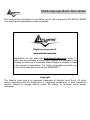 3
3
-
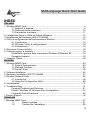 4
4
-
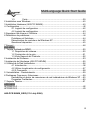 5
5
-
 6
6
-
 7
7
-
 8
8
-
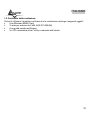 9
9
-
 10
10
-
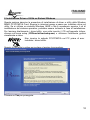 11
11
-
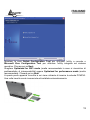 12
12
-
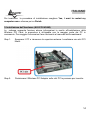 13
13
-
 14
14
-
 15
15
-
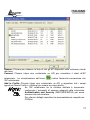 16
16
-
 17
17
-
 18
18
-
 19
19
-
 20
20
-
 21
21
-
 22
22
-
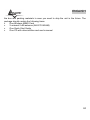 23
23
-
 24
24
-
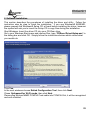 25
25
-
 26
26
-
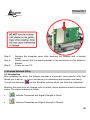 27
27
-
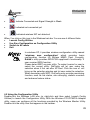 28
28
-
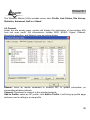 29
29
-
 30
30
-
 31
31
-
 32
32
-
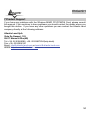 33
33
-
 34
34
-
 35
35
-
 36
36
-
 37
37
-
 38
38
-
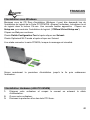 39
39
-
 40
40
-
 41
41
-
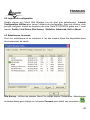 42
42
-
 43
43
-
 44
44
-
 45
45
-
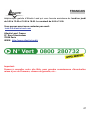 46
46
-
 47
47
-
 48
48
-
 49
49
-
 50
50
-
 51
51
-
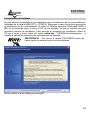 52
52
-
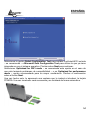 53
53
-
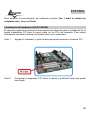 54
54
-
 55
55
-
 56
56
-
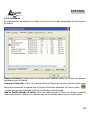 57
57
-
 58
58
-
 59
59
-
 60
60
-
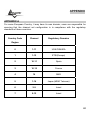 61
61
-
 62
62
-
 63
63
-
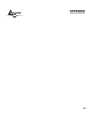 64
64
-
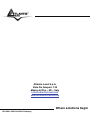 65
65
Atlantis A02-PCI-W54M Manuel utilisateur
- Catégorie
- Caméscopes
- Taper
- Manuel utilisateur
- Ce manuel convient également à
dans d''autres langues
- italiano: Atlantis A02-PCI-W54M Manuale utente
- English: Atlantis A02-PCI-W54M User manual
- español: Atlantis A02-PCI-W54M Manual de usuario
Documents connexes
-
Atlantis WebShare A02-WS1 Manuel utilisateur
-
Atlantis A02-PCI-W54 Manuel utilisateur
-
Atlantis A02-PCI-W54M Manuel utilisateur
-
Atlantis 6440 A02-UP-W54 Manuel utilisateur
-
Atlantis A02-WS2 GX01 Manuel utilisateur
-
Atlantis A02-UP-W54 Manuel utilisateur
-
Atlantis A02-UP1-W54 Manuel utilisateur
-
Atlantis A02-U-W54 Guide de démarrage rapide
-
Atlantis NetServer Pro A02-PSU-W54 Manuel utilisateur
-
Atlantis A02-PCI-W54 Mode d'emploi
Autres documents
-
DeLOCK 61624 Fiche technique
-
ViewSonic WL-850FJB Manuel utilisateur
-
X-Micro XWL-11GCAR Manuel utilisateur
-
SMC 2802W Le manuel du propriétaire
-
Belkin 802.11g Wireless Ethernet Bridge Manuel utilisateur
-
OvisLink Evo-W542PCI Manuel utilisateur
-
König CMP-WNUSB12 spécification
-
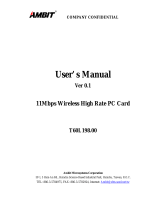 HON HAI PRECISION IND. MCLT60198 Manuel utilisateur
HON HAI PRECISION IND. MCLT60198 Manuel utilisateur
-
X-Micro XWL-11GUAR Manuel utilisateur
-
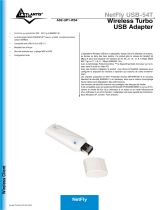 Atlantis Land NetFly USB-54T Manuel utilisateur
Atlantis Land NetFly USB-54T Manuel utilisateur